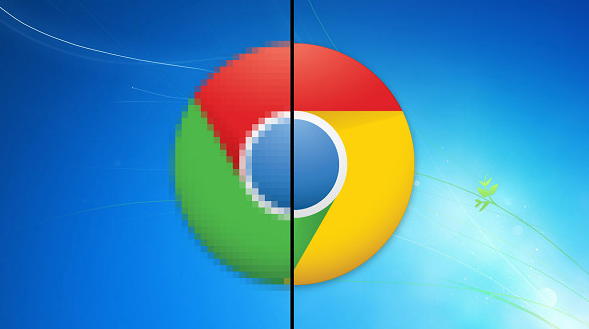Google Chrome浏览器开发者工具使用技巧及实例
发布时间:2025-07-28
来源:谷歌浏览器官网

打开Chrome浏览器,按下`Ctrl + Shift + I`(Windows/Linux)或`Cmd + Option + I`(Mac)组合键,或者点击浏览器右上角的三个点选择“更多工具”再点击“开发者工具”,即可快速启动开发者工具。这是最常用的两种方式,方便在调试过程中随时调用。
进入元素面板,可以查看和编辑网页的HTML结构与CSS样式。选中页面上的任意元素后,左侧会显示其在DOM树中的位置,右侧则展示对应的样式属性。双击某个样式值进行修改,比如调整颜色、字体大小或边距等,页面效果会立即更新。若需要添加新元素,右键点击现有节点并选择“编辑为HTML”,直接输入代码即可实现动态增删改操作。此功能特别适合修复布局错位或测试不同设计方案时的实时预览需求。
切换至控制台面板,这里支持执行JavaScript命令并与网页交互。例如输入`console.log("测试信息")`能在控制台输出指定内容;通过`document.title = "新标题"`可更改当前网页标题。当遇到脚本报错时,控制台会明确标注错误类型及所在行号,帮助定位问题根源。此外,利用`shift+enter`组合键还能实现多行代码输入,提升复杂调试效率。
网络面板用于监控所有网络请求详情。刷新页面后,列表将展示每个资源的加载时间、文件大小和状态码等关键指标。开发者可根据这些数据分析性能瓶颈——如图片过大导致加载缓慢,进而采取压缩优化措施。该面板还提供模拟不同网速环境的功能,选择“慢速3G”等预设条件可测试网页在低带宽下的表现形式,确保广泛兼容性。
源代码面板允许逐行调试JavaScript逻辑。先打开目标JS文件,点击行号设置断点,然后刷新页面使程序暂停于标记处。此时能观察变量实时数值变化,逐步执行后续代码以排查异常流程。这对于处理动态功能故障尤为有效,比如按钮点击无响应或数据加载失败等问题。
应用面板集中管理浏览器扩展程序与存储数据。在此可查看已安装插件的具体信息,包括名称、版本号及权限范围,支持一键禁用或卸载不必要的组件。同时提供清理缓存功能,解决因过期数据引起的显示异常状况,但需注意此操作也会清除用户的登录状态等个性化设置。
通过上述步骤逐步排查和处理,通常可以解决大部分关于Google Chrome浏览器开发者工具使用的问题。如果问题依旧存在,建议联系官方技术支持团队获取进一步帮助。